Muchos en la comunidad de WordPress simplemente aún no están listos para el nuevo Gutenberg WordPress Editor, que ahora es el editor base en WordPress 5.0. WordPress 5.0 fue lanzado el 6 de diciembre de 2018.
No nos malinterpreten, estamos emocionados por Gutenberg y pensamos, que, a la larga, traerá un impacto muy positivo a todo el ecosistema del CMS. Nosotros, como usuarios, ya lo hemos probado, en entorno de staging. Dependiendo de su sitio, podría no tener problemas. De hecho, muchos ya se han enamorado de este nuevo editor. Sin embargo, no puede ser ignorado, el hecho de que muchos, simplemente no están listos.
We want to know, what do you think about the new #Gutenberg WordPress editor? Read more: https://t.co/bkJvrMmfNE
— Kinsta (@kinsta) October 23, 2018
Los desarrolladores siguen haciendo pruebas y actualizando sus plugins, temas y constructores de páginas (o peor, ni han empezado). Por lo tanto, es probable que prefiera simplemente deshabilitar el Gutenberg WordPress Editor hasta que tenga tiempo suficiente para hacer pruebas a todo, de forma apropiada. Y por lo general, eso no es durante las vacaciones. O quizás, prefiera esperar a una versión más estable. Incluso nosotros tenemos que admitir, que esta versión, parece un poco apresurada.
Deshabilitar el Gutenberg WordPress Editor
El Gutenberg WordPress Editor será el editor base para WordPress 5.0. Pero esto no quiere decir que no pueda actualizarse a WordPress 5.0 cuando este sea lanzado. Esto simplemente significa que podría querer desactivar la funcionalidad del nuevo editor y retener el antiguo. Abajo, les dejamos un par de opciones sencillas para deshabilitar Gutenberg para no interrumpir el flujo de trabajo de su día. Puede seguir utilizando WordPress como lo ha venido usando en la última década.
Es importante recordar, que estas soluciones no sirven a largo plazo. WordPress está poniendo toda su atención al editor Gutenberg y es probable que lo adopte más adelante. El equipo de WordPress declaró que el Classic Editor plugin será soportado hasta el 31 de Diciembre de 2021.
- Opción 1 – Instale el Plugin del Editor Clásico de WordPress
- Opción 2 – Instale el Plugin para Deshabilitar el Gutenberg WordPress Editor
- Option 3 – Deshabilitar Gutenberg Editor con Código
Opción 1 – Instale el Plugin del Editor Clásico de WordPress
El plugin del Editor Clásico no es un plugin reciente, este simplemente restaura el editor pasado de WordPress, el que ha estado usando. Está hecho por Contribuidores de WordPress y está completamente respaldado por el Equipo Principal de WordPress, haciéndolo la única forma para retener el editor antiguo. Si tiene problemas (por ejemplo, no puedes actualizar o publicar contenidos en tu blog) con el nuevo editor de bloques de Gutenberg, este es el camino a seguir por ahora.

El plugin del Editor Clásico tiene más de 600, 000 instalaciones activas con una calificación de 5 de 5. Nota: Este plugin esconderá el widget de “Pruebe Gutenberg” del Dashboard que probablemente ya haya visto desde la versión 4.9.8.
Puede descargarlo del repositorio de WordPress o buscar “classic editor” dentro del dashboard de WordPress bajo “Plugins->Agregar Nuevo.” Luego dar clic en “Instalar Ahora” y activar el plugin.
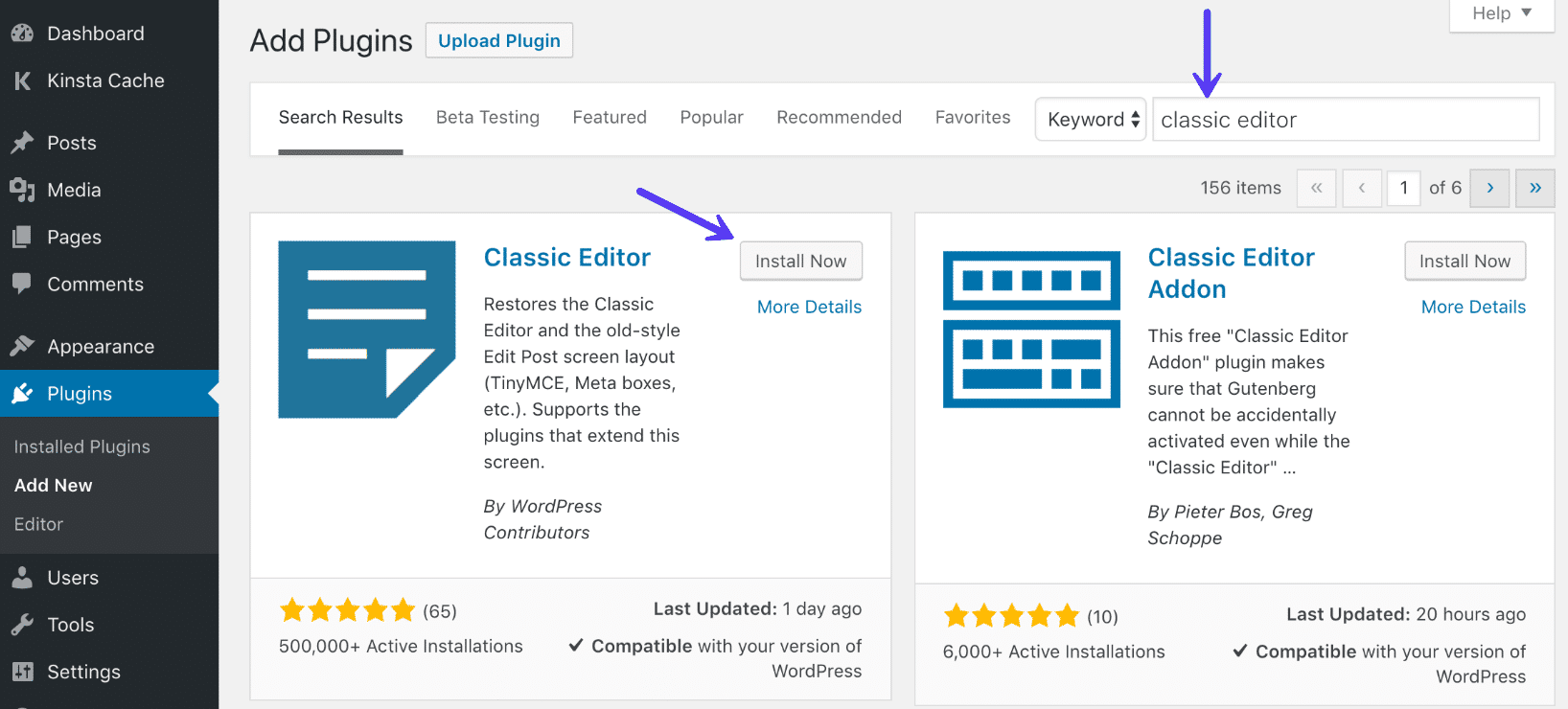
El plugin tiene un par de modos diferentes que puede elegir, bajo “Opciones->Escritura.”
- La configuración predeterminada del editor para todos los usuarios es el Editor clásico (Predeterminado) o el Editor de bloque Gutenberg.
- Permitir a los usuarios cambiar de editor. Puede habilitar o inhabilitar la capacidad de cambiar entre el Editor clásico y el editor de bloque Gutenberg.

Les mostraremos un ejemplo de cada uno.
Modo 1 – Editor Predeterminado Para Todos Los Usuarios
La opción por defecto con el plugin del Editor Clásico es que este se revertirá al editor original al que ya está acostumbrado (como se ve abajo).

Modo 2 – Permitir a los usuarios cambiar de editor
A continuación, también tiene la capacidad de dejar que los usuarios elijan. Tal vez, por el momento, desee configurar el editor como Clásico, pero tiene la capacidad de cambiar fácilmente entre el Editor de Bloques Clásico y Gutenberg para comenzar a aprenderlo.
Esto agrega opciones alternativas de editor en las pantallas de publicaciones y páginas. El uso de estos enlaces abrirá la publicación o la página correspondiente en el Editor clásico del Editor de bloques de Gutenberg. Puede deshabilitarlo por completo si no desea que los usuarios tengan la posibilidad de elegir.

El reverso también funciona, tal vez quiera usar el nuevo Editor de bloques de Gutenberg de manera predeterminada, pero permita a los usuarios volver a Clásico cuando sea necesario. A menos que haga clic en el enlace «Editor clásico», se abrirán las publicaciones y las páginas en el nuevo Editor de bloques de Gutenberg (como se ve a continuación).

Si usted tiene clientes y le preocupa que aparezcan las opciones del Editor Clásico bajo las pantallas de Escritura y de Plugin, usted podría instalar el plugin gratuito de Classic Editor Addon. Este esconde todas las opciones. O cheque el plugin alternativo de abajo.
Opción 2 – Instale el Plugin para Deshabilitar el Gutenberg WordPress Editor
Mientras que el plugin del Editor Clásico es el plugin oficial recomendado para restaurar el viejo editor, podría querer conocer el plugin de Disable Gutenberg para WordPress. Esencialmente hace lo mismo, pero viene con unas cosas extras, y aún así se mantiene liviano. Si está trabajando con clientes, esto podría ser una mejor solución. Como Jeff Star, el desarrollador de este plugin, opina:
“La solución COMPLETO todo en uno para lidiar con Gutenberg. Esconde TODAS las huellas de Gutenberg y lo reemplaza con el Editor Clásico.”
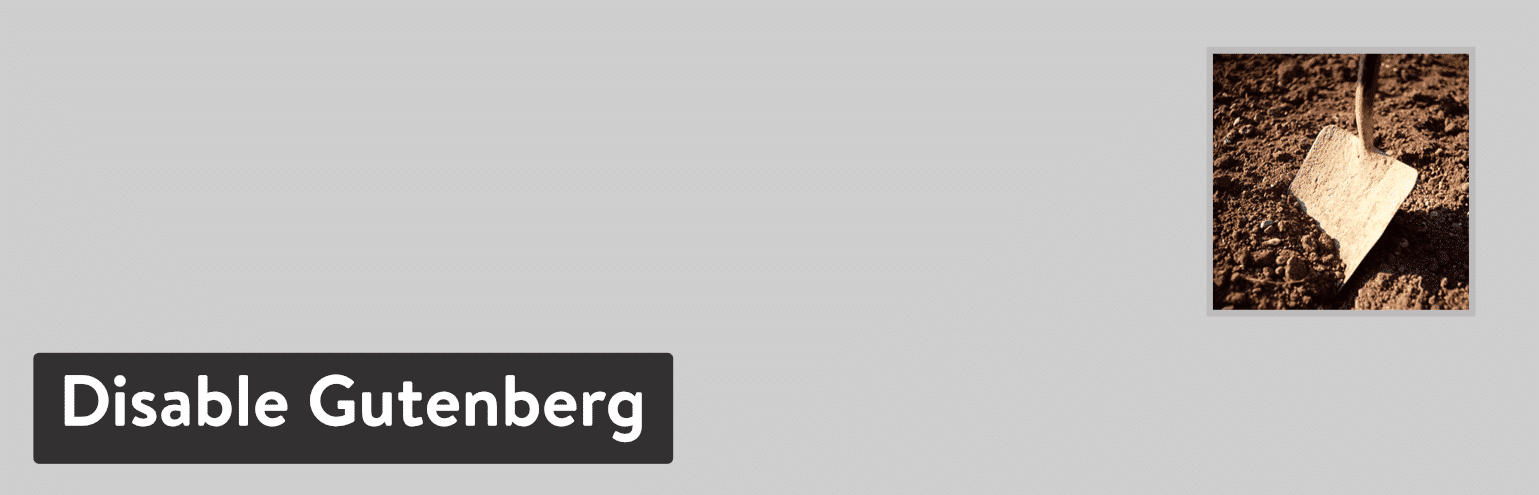
El plugin de Disable Gutenberg actualmente tiene más de 9,000 instalaciones activas con una calificación de 5 de 5.
Puede descargarlo del repositorio de WordPress o buscar “Disable Gutenberg” dentro de su dashboard de WordPress, bajo “Plugins -> Agregar Nuevo.” Luego dar clic en “Instalar Ahora” y activar el plugin.

Una cosa interesante sobre este plugin, es que todas las opciones están ubicadas dentro de su propio menú en “Opciones -> Disable Gutenberg.” Este no agrega opciones en la página de Escritura base. Esto es muy agradable, porque una de las opciones, como podrá ver abajo, es el poder esconder el plugin del menú. Esto esencialmente hace que sea prácticamente invisible a la vista.
Y como con el Editor Clásico usted siempre tendrá la opción para deshabilitar el widget de “Pruebe Gutenberg” en el dashboard.

El verdadero poder de este plugin viene cuando uno no usa la opción de “Deshabilitar por Completo”. Le permite deshabilitar Gutenberg para ciertos roles, tipos de publicaciones, plantillas de página y IDs de las publicaciones.
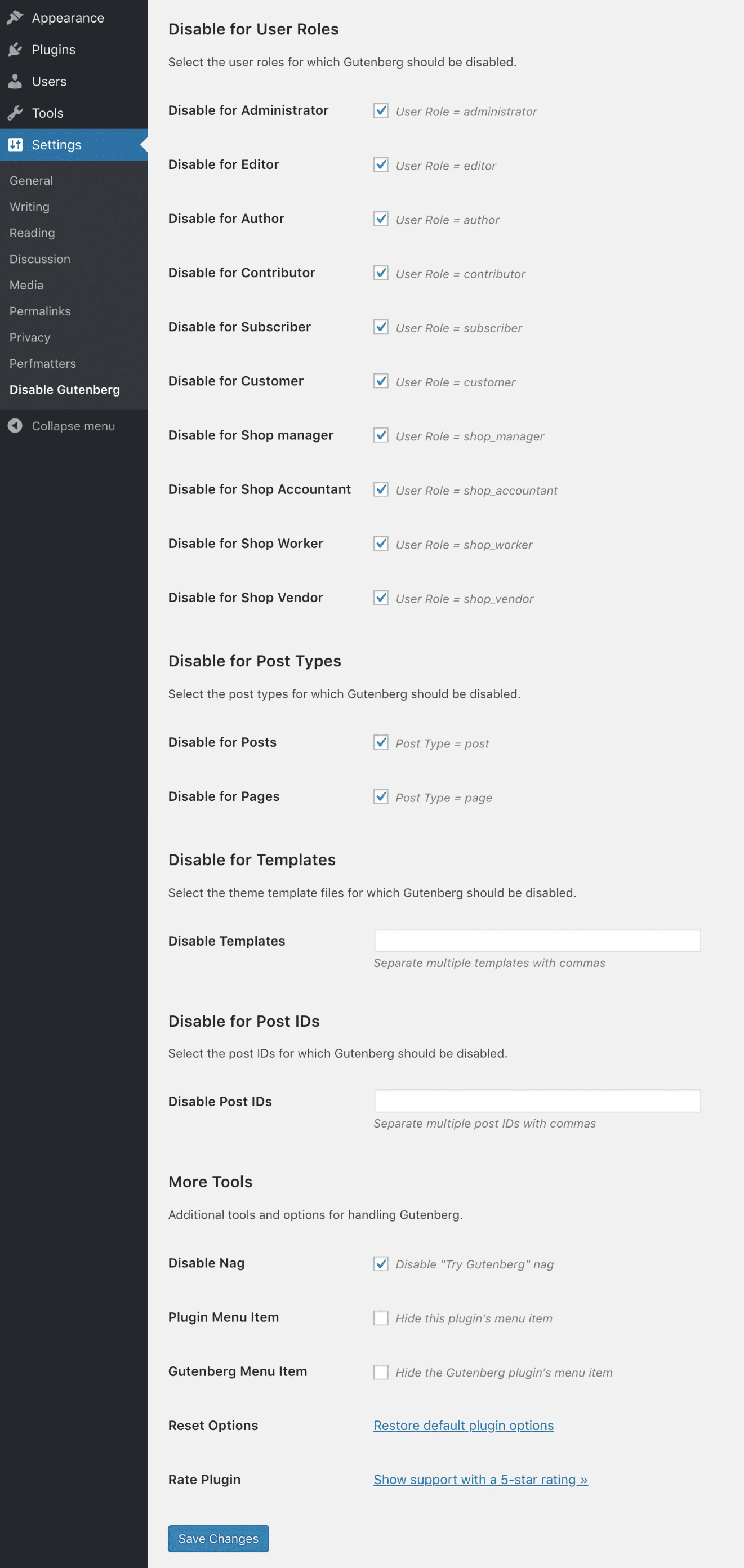
Opción 3 – Deshabiliar Gutenberg con Código
También puede deshabiliar Gutenberg Editor con código. Simplemente agregue lo siguiente a su archivo functions.php.
add_filter('use_block_editor_for_post', '__return_false', 10);Tenga cuidado ya que esto puede romper su sitio. Si no se siente cómodo editar el código recomendamos instalar el Code Snippets plugin gratuito. Code Snippets es una manera fácil, limpia y simple para agregar fragmentos de código a su sitio. Remueve la necesidad de agregar fragmentos personalizados al archivo functions.php de su tema.
Después de instalar y activar el plugin, vaya a «Fragmentos → Agrega nuevo» en su WordPress dashboard.
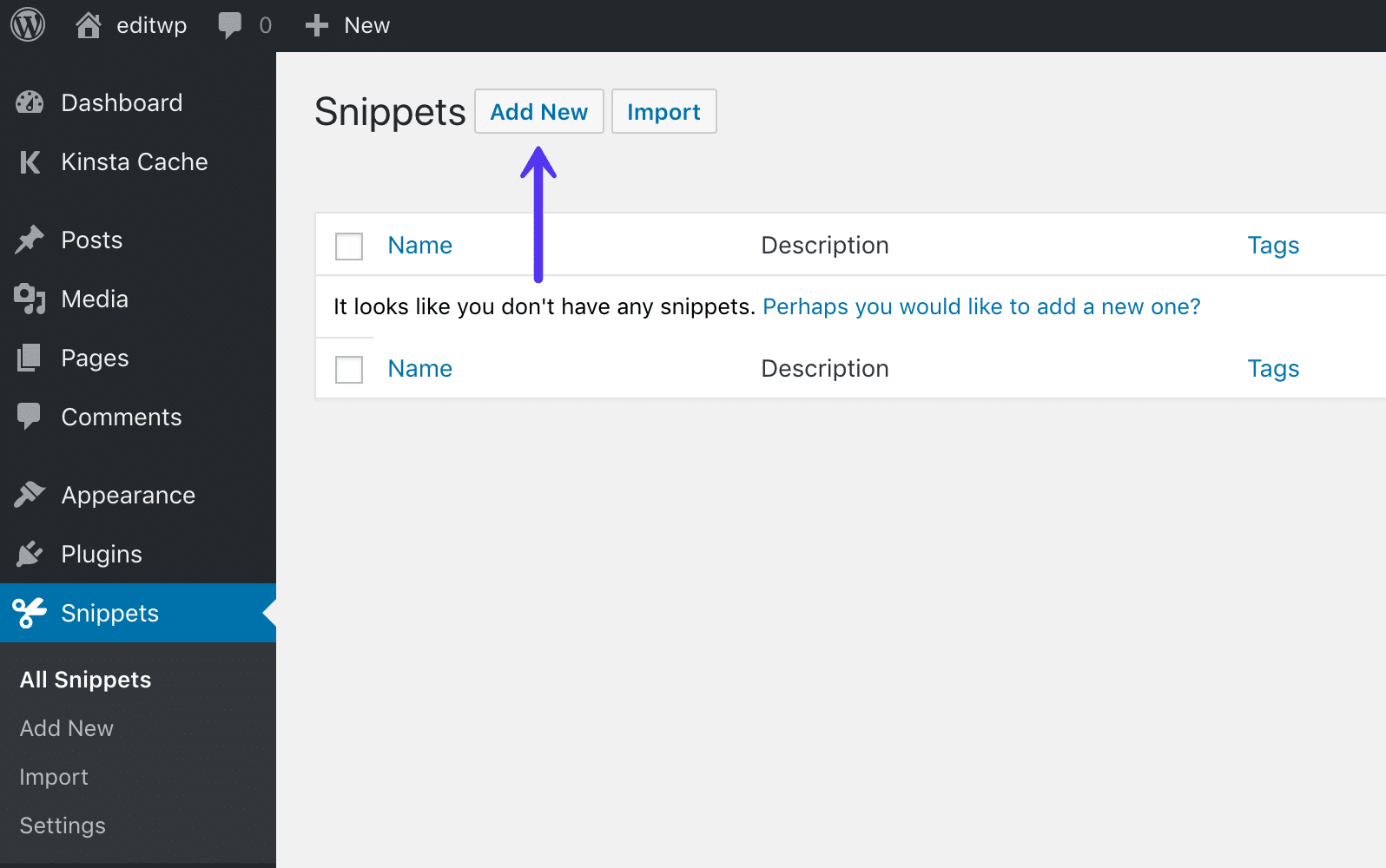
Nombre su fragmento y escriba el siguiente código:
add_filter('use_block_editor_for_post', '__return_false', 10);Elija «Ejecutar en el área de administración» y haga clic en «Guardar cambios y activar.»

Resumen
Ambas de las opciones mencionadas pueden ser usadas con antelación así que al actualizar a WordPress 5.0 el editor clásico seguirá siendo el predeterminado a pesar de que Gutenberg técnicamente está detrás de las escenas. Hay muchas razones por las que uno podría querer o necesitar deshabilitar el Gutenberg WordPress Editor, incluso si es algo temporal:
- Las fechas de lanzamiento de WordPress 5.0, para muchos, están cerca de los feriados, así que es posible que necesiten más tiempo para probarlo.
- Usted utiliza un plugin o tema que aún es incompatible con el Editor Gutenberg.
- Usted prefiere utilizar su constructor de páginas actual y aún no ha incorporado soporte para Gutenberg.
- Prefiere esperar hasta que Gutenberg esté más estable y pulido.
- Quizás prefiere el Editor Clásico y poder usarlo por un tiempo más, hasta que ya no funcione.
Cualquiera que sea la razón, restaurar el editor anterior de WordPress es rápido y sencillo. ¿Tiene algo en mente? ¿Se pasará directo a Gutenberg o prefiere quedarse con el Editor Clásico?


